CapCut’ta Arka Plan Nasıl Eklenir/Değiştirilir/DüzenlenirTool
Videolarınıza çekici bir arka plan eklemek isteyen kullanıcılardan biri misiniz? Doğru yerdesiniz. Burada, videolarınız için güzel arka plan desteğini destekleyen CapCut video düzenleme uygulaması hakkında ayrıntıları bulacaksınız. CapCut video düzenleme uygulaması, Mayıs 2021’de dünyanın en çok indirilen uygulamasıydı. Videolarınızda CapCut arka planını kullanarak yeşil arka planı istediğiniz bir arka planla değiştirebilirsiniz. CapCut, bu değişiklikleri kolaylıkla yapmayı çok kolaylaştırır. CapCut’u kullanarak konumu değiştirmek veya eklemek için farklı adımlar da bulabilirsiniz.
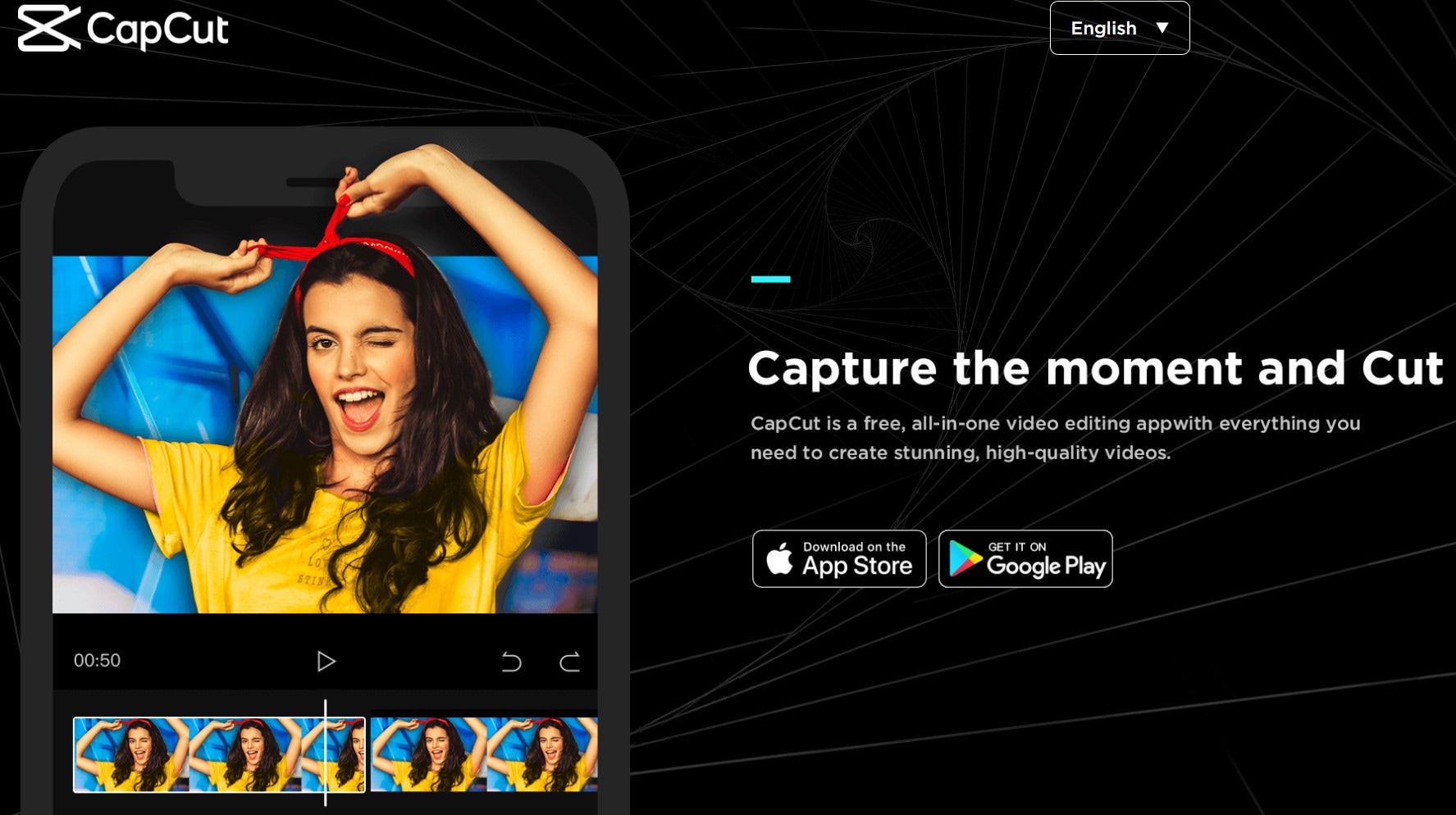
- Bölüm 1: CapCut’ta Arka Plan Nasıl Eklenir?
- Bölüm 2: CapCut’ta Arka Plan Nasıl Değiştirilir?
- Bölüm 3: CapCut’ta Arka Plan Nasıl Düzenlenir?
Bölüm 1: CapCut’ta Arka Plan Nasıl Eklenir?
Bir video kaydettiğinizde, aklınızdaki yeri veya yeri ziyaret edemeyebileceğiniz için videonun arka planının değiştirilmesi gereken bir aşama ile karşılaşacaksınız. Bu, videoyu soluk yeşil bir arka planla kaydettiğiniz zamandır. Kayıt bittikten sonra uygun bir arka plan eklemek isteyeceksiniz. Yani, işte CapCut’ta arka plan nasıl eklenir app.
1. Adım: CapCut uygulamasını yükleyin
Öncelikle CapCut uygulamasını Android mobil cihazınıza kurun ve aynı uygulamayı açın. Başlamak için ekranın ortasındaki “Yeni Proje” simgesine tıklayın.
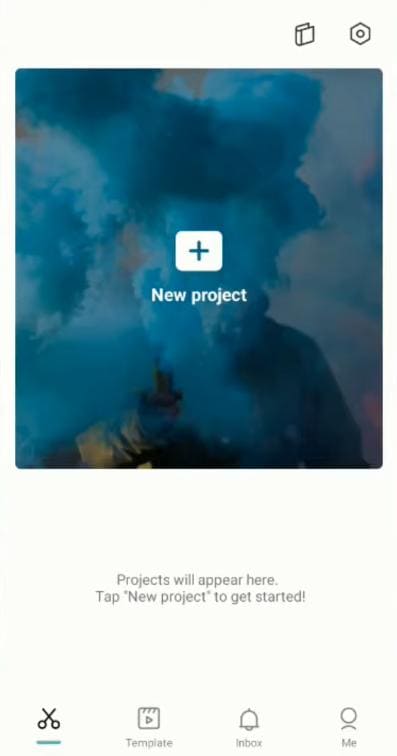
Videoyu seçmeden önce, videonun arka planında görüntülenecek ilk resmi seçin.

2. Adım: Yer Paylaşımı seçeneğiyle videoyu seçin
Şimdi, “Yer Paylaşımı Ekle” seçeneğini gösteren sayfayı açan ekranın altındaki “Kaplama” seçeneğine dokunun. Ardından, Android’inizin galerisinden yeşil ekran arka planı olan videoyu seçin ve “Ekle” sekmesine tıklayın.
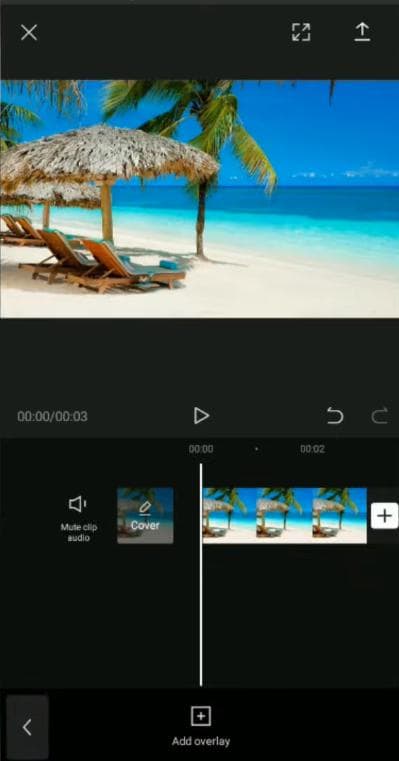
3. Adım: Arka planı değiştirmek için Chroma Key’i kullanın
Uygulamanın altından Chroma Key seçeneğine dokunun. Açılan sayfadan “Renk Seçici”yi seçin ve videonun “Yeşil” renkli arka planını seçin.

Ardından, videoda yapılan değişiklikleri daha gerçekçi hale getirmek için “Yoğunluk” ve “Gölge” seçeneğini seçin. Son olarak, Chroma Key düzenleme özelliğini bitirmek için onay seçeneğine tıklayın. Artık Android’inize indirmek için istediğiniz arka plana sahip videoya sahip olacaksınız.

Artık CapCut’ta arka planı nasıl ekleyeceğinizi biliyorsunuz. Ayrıca sizin için iki yöntem daha sağladık. Onları da kontrol edin!
Hakkında daha fazla bilgi edinmek için aşağıdaki eğitim videosunu izleyebilirsiniz. CapCut’ta yeşil ekran kullanma.
Bölüm 2: CapCut’ta Arka Plan Nasıl Değiştirilir?
Beğenmediğiniz için videoyu internete yüklemeden önce arka planını değiştirmek istediğiniz bir durum olabilir. Ancak, yeşil bir ekran önünde çekilmemiş olsa bile videonun arka planını değiştirebilirsiniz. İnanılmaz doğru! CapCut arka planı uygulama bunu sizin için yapabilir! CapCut’ta arka planı nasıl değiştireceğiniz aşağıda açıklanmıştır başka bir fotoğraf/video ile:
Adım 1: CapCut uygulamasını yükleyin
Play Store’dan CapCut uygulamasını Android mobil cihazınıza yükleyin ve uygulamayı açın. Görüntüleme sayfasından “Yeni Proje”ye dokunun ve açılan Galeri sayfasından eklemek istediğiniz arka plan fotoğrafını/videosunu seçin.

2. Adım: Yer Paylaşımı’nı seçin ve videoyu seçin
Başka bir video seçmek için alttan “Kaplama” seçeneğini seçin ve ekranda “Yer Paylaşımı Ekle”ye dokunun ve arka planını değiştirmeniz gereken videoyu seçin ve “Ekle”ye tıklayın.
3. Adım: Arka Plan Seçeneğini Kaldırın
Şimdi, alttaki seçenekler listesinden “Arka Planı Kaldır”ı seçin. Bu seçenek, videonun üst üste binen arka planını otomatik olarak kaldıracaktır.

Son olarak, kaldırma işlemi bitene kadar bekleyin ve ardından videoyu önizledikten sonra indirin.
Böylece CapCut’ta “Arka Planı Kaldır” seçeneğini kullanarak arka planın nasıl değiştirileceğini detaylı olarak anlattık.
Bölüm 3: CapCut’ta Arka Plan Nasıl Düzenlenir?
CapCut uygulaması, iki videoyu aynı ekran veya karede birleştirebilen bir Chroma Key özelliği sunar. Aynı ekrandaki iki video, sosyal medyanızda daha fazla izleyici çekecek ve bindirmeli videonun yeşil ekran arka planı olduğunda videonuzun göz alıcı olmasını sağlayacaktır. Bu nedenle, çarpıcı bir video oluşturmak için CapCut’taki bu özellikten yararlanın. CapCut’ta Chroma tuşu özelliğini kullanarak arka planı nasıl düzenleyeceğiniz aşağıda açıklanmıştır.
Adım 1: CapCut’ta yeni bir proje kurun ve oluşturun
Android cihazınıza “CapCut” uygulamasını indirin ve aynısını başlatın. Açılan sayfada “New Project”e tıklayın ve yeşil ekran videosunu yerleştirmek istediğiniz videoyu seçin. Seçtikten sonra “Ekle” ye tıklayın.
2. Adım: Başka bir video eklemek için Yer Paylaşımı’na dokunun
Şimdi, videoyu yeşil bir arka plana sahip eklemek için “Yer Paylaşımı” seçeneğine dokunun. Ardından bir sonraki sayfadan “Yer Paylaşımı Ekle” seçeneğine tıklayın, yeşil arka plana sahip videoyu seçin ve “Ekle” ye tıklayın.
3. Adım: İki videoyu karıştırmak için Chroma Key
İkinci videoyu seçtikten sonra alttaki “Chroma Key” seçeneğine dokunun. Şimdi, “Renk Seçici” seçeneğinin altında, yeşil rengi veya kaldırmanız gereken herhangi bir düz rengi seçin.

4. Adım: Chroma Key’de Yoğunluk ve Yer Paylaşımı
‘Yoğunluk’ menüsü altında, ‘Sıfırla’ kaydırma çubuğunu seçilen renk görünmez hale gelene kadar sürükleyin. Videodaki nesneleri etkileyebileceği için %100’e ayarlamamanız gerektiğini unutmayın.

Şimdi, “Gölge” menüsünün altında, arkadaki videoyla karıştırılmış gibi görünmemesi için kaydırıcıyı maksimum sayıya kaydırabilirsiniz.
Tüm bu efektleri uyguladıktan sonra yapılan değişiklikleri kaydetmek için üstteki onay işaretine tıklayın. Artık CapCut’ta arka planı nasıl düzenleyeceğinizi biliyorsunuz.
Sonuç
Böylece CapCut arka plan değiştiriciyi kullanarak arka planı değiştirmenin yollarını iyi bilirsiniz. Ayrıca, video sahnesini ekleme, değiştirme ve düzenleme adımlarını da verdik. Bu nedenle, CapCut kullanarak yeşil arka planı olan/olmayan videoları düzenleyin.
En son makaleler